МФУ Epson Stylus SX440W - инструкция пользователя по применению, эксплуатации и установке на русском языке. Мы надеемся, она поможет вам решить возникшие у вас вопросы при эксплуатации техники.
Если остались вопросы, задайте их в комментариях после инструкции.
"Загружаем инструкцию", означает, что нужно подождать пока файл загрузится и можно будет его читать онлайн. Некоторые инструкции очень большие и время их появления зависит от вашей скорости интернета.
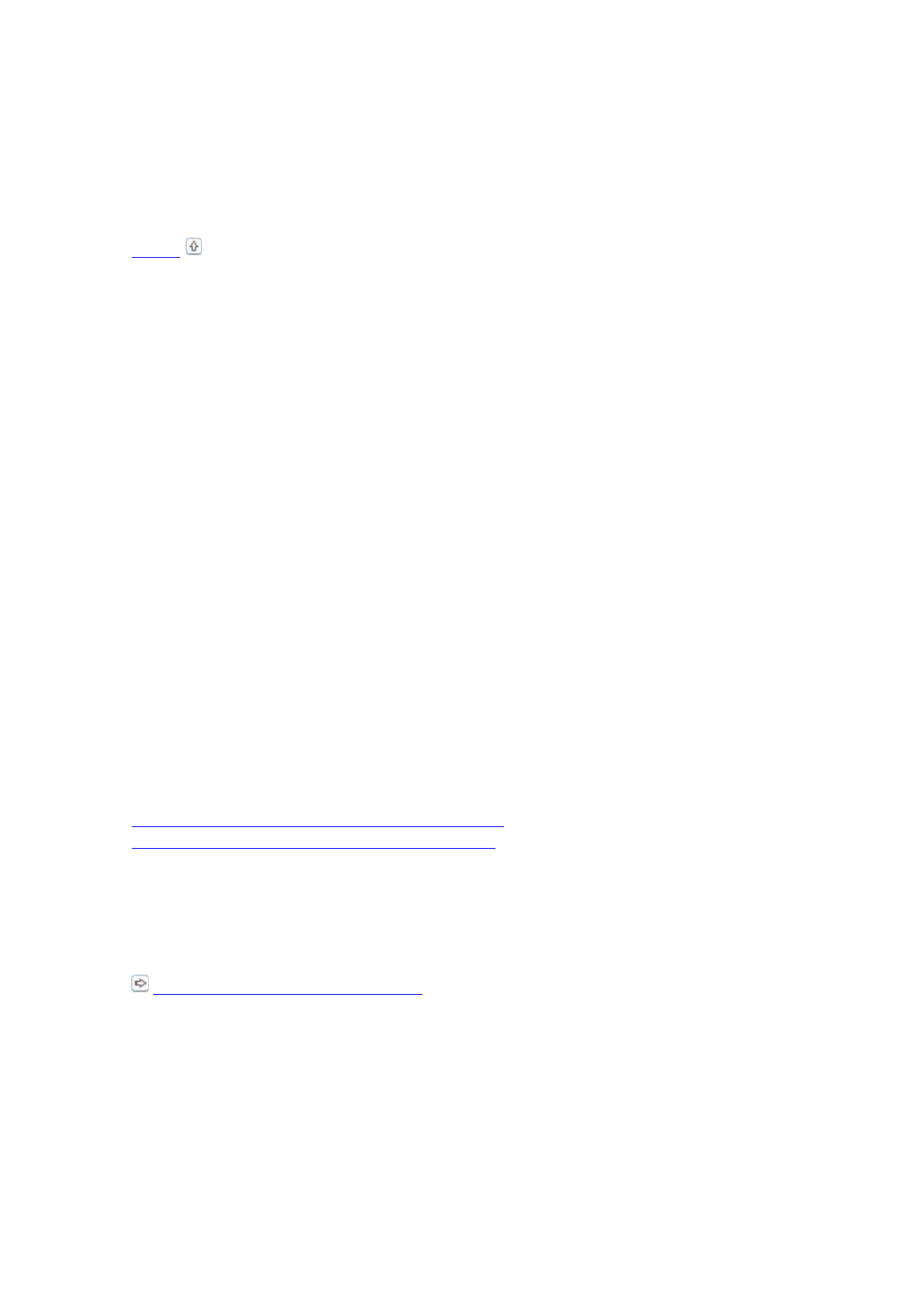
Information (Информация о продукте)
,
Technical Specifications (Технические
характеристики)
и
Automatic Document Feeder (ADF) specifications (Характеристики
автоподатчика)
.
Возможно потребуется очистка принтера.
Для получения более подробной информации щелкните вкладку
Appendix (Приложение)
в правом верхнем углу окна данного Руководства пользователя. Затем щелкните
Maintenance (Обслуживание)
-
Cleaning the Printer (Очистка принтера)
.
Вверх
Замятие бумаги в автоподатчике
Выньте бумагу, застрявшую внутри автоподатчика.
Для получения более подробной информации щелкните вкладку
Printing (Печать)
в
правом верхнем углу окна данного Руководства пользователя. Затем щелкните
Problem
Solver (Устранение неполадок)
и
The Paper Jams (Замятия бумаги)
.
Проблемы со временем сканирования
Компьютер с высокоскоростным портом USB 2.0 сканирует быстрее, чем компьютеры с
портом USB 1.1. Если для подсоединения сканера вы используете USB 2.0, убедитесь, что
этот порт соответствует системным требованиям.
Для получения более подробной информации щелкните вкладку
Appendix (Приложение)
в правом верхнем углу окна данного Руководства пользователя. Затем щелкните
Product
Information (Информация о продукте)
-
System Requirements (Требования к системе)
.
Сканирование в высоком разрешении занимает много времени.
Проблемы с отсканированными
изображениями
Качество сканирования неудовлетворительное
Неудовлетворительная область сканирования
Качество сканирования неудовлетворительное
Качество сканирования может быть улучшено если изменить текущие настройки или
настроить отсканированное изображение.
Функции настройки изображений
Изображение, находящееся с обратной стороны оригинала,
появляется на отсканированном изображении
Если оригинал напечатан на тонкой бумаге, изображение с обратной стороны оригинала
может распознаться сканером и появиться на отсканированном изображении.
Попытайтесь отсканировать оригинал, положив поверх его лист черной бумаги. Также
убедитесь, что для параметров Document Type (Тип документа) и Image Type (Тип
изображения) выбраны значения, соответствующие вашему оригиналу.
Содержание
- 3 Настройки драйвера в Mac OS X 10.5 или 10.6
- 5 Настройки драйвера в Mac OS X 10.4
- 7 Печать нескольких страниц на листе; Настройки драйвера в Windows
- 14 Настройки принтера
- 16 Как сделать плакат из нескольких отпечатков
- 18 Возможность загрузки носителей
- 19 Хранение носителей; Загрузка бумаги
- 21 Загрузка конвертов
- 26 В Windows
- 27 В Mac OS X
- 28 Кнопки на панели управления; С помощью компьютера
- 30 С помощью компьютера Mac OS X
- 31 Проверка дюз печатающей головки; Утилита проверки дюз Nozzle Check (для Windows)
- 32 Утилита проверки дюз Nozzle Check (для Mac OS X); Прочистка печатающей головки
- 33 Калибровка печатающей головки
- 34 Знакомство с картами памяти
- 35 Копирование файлов в компьютер; Сохранение файлов на карту памяти
- 36 Извлечение карты памяти
- 37 Отсоединение или выключение принтера
- 38 Mac OS X; Настройка в Windows; Настройка общего доступа к устройству
- 39 Доступ к устройству по сети
- 41 Диагностирование проблемы; Индикаторы ошибок; Проверка работоспособности устройства
- 43 Проверка состояния устройства
- 47 Замятие бумаги; Извлечение замятой бумаги из принтера.
- 48 Предотвращение замятия бумаги; Проблемы с качеством печати
- 49 Горизонтальные полосы
- 50 Несовпадение или полосы по вертикали; Цвета неправильные или отсутствуют; Расплывчатый или смазанный отпечаток
- 51 Неправильные или искаженные символы
- 54 Бумага подается неправильно; Бумага не подается; Бумага подается по несколько листов сразу
- 55 Бумага загружена неправильно; Устройство не печатает; Индикаторы погашены
- 56 Индикаторы загорелись и потом погасли; Горит только индикатор питания; После замены картриджа отображается ошибка
- 57 Другие проблемы
- 58 Запуск процедуры сканирования
- 60 Функции настройки изображений
- 70 Выбор способа предварительного просмотра; Создание выделенной области
- 71 Настройка выделенной области
- 72 Запуск драйвера Epson Scan; Запуск; Доступ к Справке; Запуск другого ПО для сканирования
- 73 ABBYY FineReader
- 74 Удаление ПО; Проблемы при запуске сканирования
- 75 С помощью кнопок на панели управления
- 76 Проблемы с подачей бумаги; Бумага становится грязной
- 77 Замятие бумаги в автоподатчике; Проблемы со временем сканирования; Качество сканирования неудовлетворительное
- 78 Неудовлетворительная область сканирования
- 80 Авторские права и торговые марки
- 81 Важные инструкции по безопасности; При установке данного устройства
- 82 Выбор места для установки устройства
- 83 При работе с устройством; Работа с принтером при беспроводном подключении; При работе с чернильными картриджами
- 84 При работе с картой памяти; При работе с сенсорной панелью
- 85 Ограничения на копирование; Очистка устройства; Очистка внешних деталей устройства
- 86 Очистка внутренних поверхностей устройства; Детали устройства
- 88 Чернила и бумага; Чернильные картриджи
- 89 Бумага
- 90 Требования к системе; Требования Windows; Технические характеристики; Характеристики принтера
- 92 Характеристики сканера
- 93 Характеристики сетевого интерфейса; Карта памяти
- 94 Механические характеристики; Электрические характеристики
- 95 Условия окружающей среды; Соответствие стандартам и допускам
- 96 Интерфейс












































































































